Dicas para usar o álbum Pessoas no aplicativo Fotos no iPhone como um profissional!
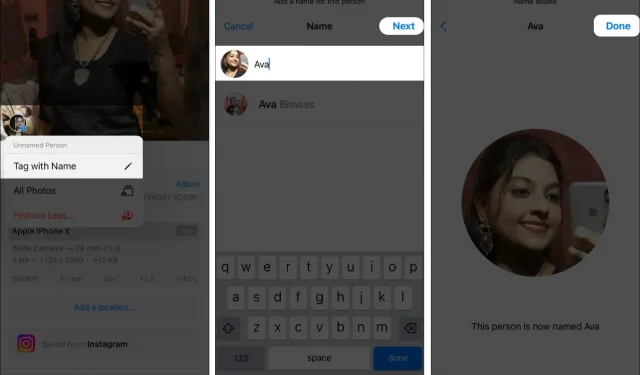
O aplicativo Fotos pode identificar automaticamente as pessoas em suas imagens e agrupar as fotos das mesmas pessoas. Assim, você não precisa separar as fotos separadamente e criar um álbum. Você também pode dar nomes a cada pessoa e personalizar álbuns. Interessante, certo? Vamos aprender como usar o álbum Pessoas em Fotos no seu iPhone como um profissional!
Como o álbum Pessoas no aplicativo Fotos funciona no iPhone
A Apple trouxe tecnologias avançadas de aprendizado de máquina e reconhecimento facial para o aplicativo Fotos. Assim, ele pode analisar suas fotos para identificar rostos, lugares e objetos nelas. Em seguida, ele classifica e agrupa as imagens de uma determinada pessoa e cria um perfil ou um álbum de pessoas. Como resultado, todas as pessoas terão álbuns Pessoas diferentes.
Além disso, você terá uma apresentação de flashback de suas imagens com trilhas sonoras e temas correspondentes. Além disso, você pode adicionar um nome, marcar qualquer pessoa como favorita, definir uma miniatura e muito mais. Além disso, quando você ativa o iCloud Photos, todos os álbuns são sincronizados entre seus dispositivos Apple.
Agora que você entende como seu iPhone classifica as fotos, vamos aprender como dominar o álbum Pessoas no Fotos.
Como criar um álbum de pessoas no iPhone
Normalmente, você encontrará diferentes álbuns de pessoas para todos os rostos que aparecem com frequência em sua galeria. Se o seu iPhone perdeu, você pode adicionar alguém ao álbum de fotos no seu iPhone.
- Inicie o aplicativo Fotos e encontre a foto da pessoa em sua galeria.
- Deslize para cima → toque no rosto da pessoa com o ponto de interrogação.
- Selecione uma tag com um nome.
- Agora digite um nome para essa pessoa e clique em próximo.
- Confirme clicando em Concluído.
Ele criará automaticamente um álbum e adicionará todas as imagens semelhantes a ele.
Adicionar um nome a um rosto
Muitos álbuns sem título podem ser criados no aplicativo Fotos. Seu iPhone recomendará nomes para pessoas em seus contatos. Você também pode inserir o nome manualmente:
- Vá para Fotos → Álbuns.
- Selecione o álbum Pessoas na seção Pessoas e lugares.
- Toque na miniatura da pessoa que você deseja nomear.
- Selecione Adicionar nome.
- Digite um nome ou selecione um em uma lista de sugestões → clique em próximo.
- Por fim, clique em Concluído.
Você digitou o nome errado no álbum Pessoas por engano. O aplicativo Fotos permite renomeá-lo. Basta abrir o álbum Pessoas e tocar em seu nome na parte superior. Agora digite um novo nome e selecione “Next” e depois “Finish”.
Como encontrar alguém no álbum de fotos no seu iPhone
O álbum Pessoas permite que você encontre imagens de uma pessoa específica, para que você não precise navegar tediosamente por toda a galeria.
- Abra Fotos → toque em Álbum.
- Selecione Pessoas.
- Aqui você verá uma miniatura dos rostos. Toque no que você deseja.
Alternativamente, se você já deu um nome à pessoa antes, faça o seguinte:
- Vá para Fotos e clique em Pesquisar.
- Digite o nome da pessoa.
- Em seguida, escolha um da lista mostrada.
Marque suas pessoas favoritas
Se você tiver vários álbuns de pessoas em sua galeria, será difícil encontrar uma pessoa específica. Assim, você pode marcar qualquer álbum como favorito. O perfil da pessoa será fixado na parte superior para acesso rápido.
- Vá para Fotos → Álbuns → Pessoas.
- Toque no pequeno ícone de coração na miniatura que você deseja marcar.
- Se o perfil não tiver nome, você precisará fornecer um nome agora.
Combine rostos semelhantes em um álbum
Devido a ângulos diferentes, seu iPhone pode classificar a mesma pessoa em álbuns diferentes. Portanto, isso pode criar confusão. Portanto, combine todos os álbuns de uma pessoa em um álbum. Você também pode reunir várias pessoas para fazer um álbum de família.
- Toque em Selecionar no álbum Pessoas.
- Escolha as pessoas para participar.
- Toque em Mesclar.
- Selecione “Sim” na janela pop-up.
Validar fotos sem categorias
Ao criar um álbum Pessoas, você pode ver menos imagens porque o iPhone Photos não reconhece rostos corretamente. Então, você pode olhar as fotos e ter certeza de que é a mesma pessoa.
- Abra o álbum Pessoas.
- Selecione o ícone de três pontos e clique em “Verificar fotos adicionais”.
- Todas as fotos borradas aparecerão e perguntarão: É [nome da pessoa]?
- Toque em Sim para confirmar.
- Depois de revisar todas as fotos, selecione Concluído.
Alterar miniatura da foto
Sempre que seu iPhone identificar um rosto, ele tirará uma foto aleatória como miniatura para o perfil Pessoas. Se você não gostar, você pode atualizá-lo.
- Procure no álbum “Pessoas” e encontre a imagem certa.
- Agora pressione e segure.
- Clique em “Take Key Photo” na janela pop-up.
Remover fotos do álbum Pessoas
Se você achar que o aplicativo Fotos adicionou a imagem errada ao álbum Pessoas, poderá excluí-la facilmente.
- Abra o álbum Pessoas.
- Toque em Selecionar.
- Agora selecione as imagens que deseja remover.
- Toque no ícone de três pontos.
- Por fim, clique em “Este não é [nome da pessoa]”.
Excluir álbum “Pessoas”
Vários álbuns “Pessoas” podem confundir sua galeria. Dessa forma, você pode limpar a bagunça excluindo os que não precisa.
- Abra o álbum Pessoas que você deseja excluir.
- Toque no ícone de três pontos.
- Selecione Remover [nome da pessoa] da lista de pessoas.
Como usar menos recursos no álbum de pessoas no iPhone
Você pode perceber que seu aplicativo Fotos mostra imagens de pessoas em todos os lugares, de Memórias, Fotos em destaque ou Widgets de fotos. Se for irritante, você pode configurar para ver menos a pessoa.
- Vá para o álbum Pessoas e toque no ícone de três pontos.
- Selecione Característica [nome da pessoa] Menos.
- Escolha entre “Marcar esta pessoa com menos frequência” ou “Nunca marcar esta pessoa”.
- Clique em Confirmar.
Você também pode desfazer suas alterações e permitir que o Fotos destaque a pessoa.
- Selecione qualquer foto dessa pessoa e deslize para cima.
- Agora toque na miniatura da foto da pessoa.
- Selecione “Redefinir as configurações do recurso [nome]”.
- Toque novamente na janela pop-up.
Então é isso por hoje, amigos!
Configurar os álbuns Pessoas ajudará seu iPhone a reconhecer melhor suas imagens e categorizá-las. Você também pode usar o recurso Memórias em Fotos para criar belos vídeos. Você acha útil usar o álbum Pessoas no aplicativo Fotos do seu iPhone? Deixe-me saber nos comentários abaixo.



Deixe um comentário